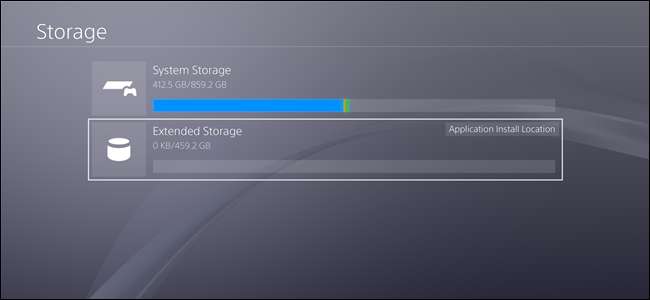
Os usuários do PlayStation há muito desejam uma maneira de conectar um drive USB externo ao console e usá-lo como armazenamento local para jogos, aplicativos e similares. Depois de anos de espera, a Sony incorporou esse recurso na atualização de software 4.50. Veja como fazer.
RELACIONADOS: Qual é a diferença entre o PlayStation 4, o PlayStation 4 Slim e o PlayStation 4 Pro?
Antes de começar, certifique-se de escolher a unidade certa. Se você tiver uma unidade USB 2.0 antiga por aí, provavelmente eu evitaria essa, pois seria muito lenta. Os drives USB 3.0 serão o caminho a percorrer, o que deve ser prolífico neste ponto. Lembre-se de que você vai jogar a partir desta unidade, então quanto mais rápido, melhor.
Com isso em mente e conduza na mão, vá em frente e conecte aquele bad boy ao seu PlayStation. Estou usando um PS4 Pro aqui, então minha unidade está conectada à porta USB na parte traseira da unidade, mas realmente não importa para que lado você vai com ela.
Assim que você conectá-lo, o PlayStation devemos mostre uma notificação informando que ele encontrou a unidade e você pode instalar coisas nesta unidade. Clique na notificação para começar.

Se, por algum motivo, ele não mostrar a notificação, você também pode ir para o menu Configurações, role para baixo até Dispositivos e selecione Dispositivos de armazenamento USB. Selecione sua unidade USB aqui. Isso deve levá-lo ao mesmo menu que clicar na notificação, se ela realmente estivesse lá.
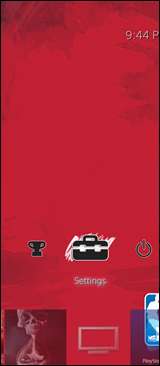
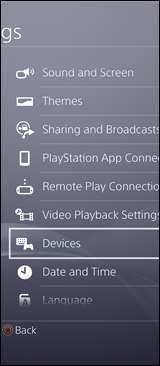
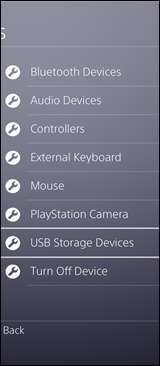
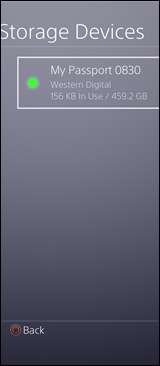
O próximo menu informará que você pode instalar os dados do aplicativo (leia-se: jogo) aqui, mas os arquivos salvos, capturas de tela, etc. ainda serão salvos no armazenamento local do dispositivo. Clique em “Avançar”.
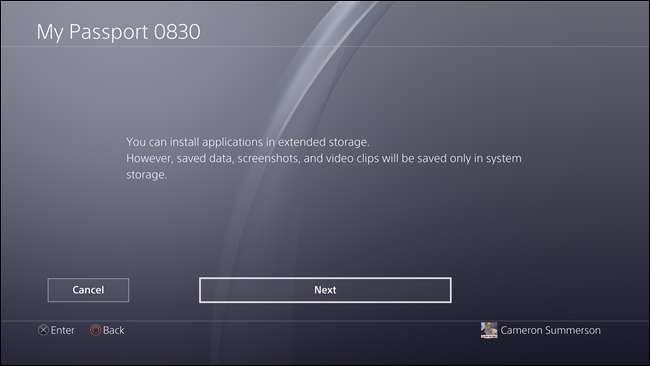
Você verá os detalhes do seu percurso aqui. Confirme se tudo está correto (isso pode ser crucial se você tiver mais de uma unidade USB conectada) e clique no botão “Formatar como armazenamento estendido”.
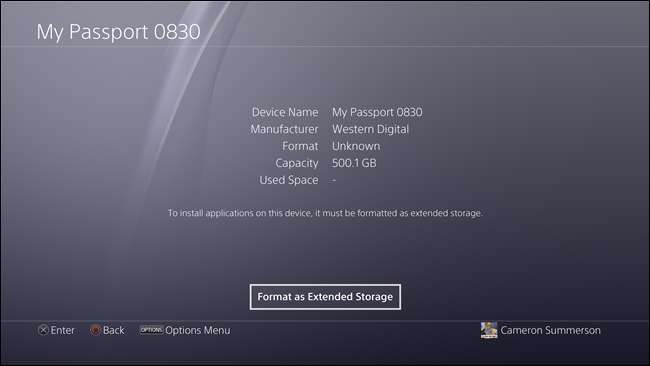
A um aviso aparecerá. Clique em “Formatar”.
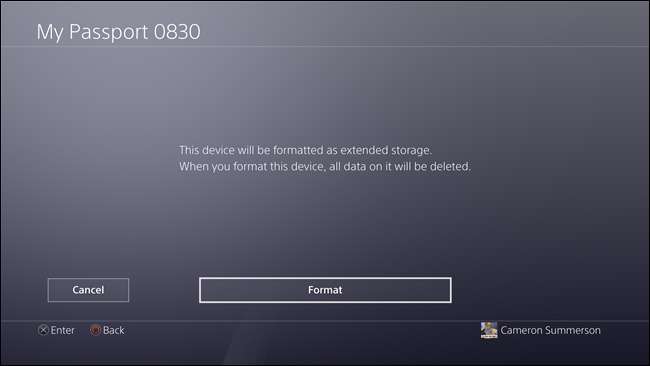
E mais um aviso. A Sony realmente quer ter certeza de que você sabe o que está acontecendo aqui. Selecione “Sim”.
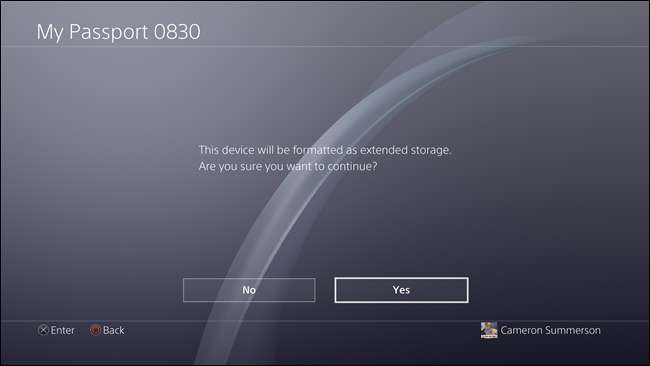
Esse processo não deve demorar, mas vai depender do tamanho da unidade. Assim que terminar, no entanto, você receberá um aviso informando que está pronto para uso e agora é o local padrão para armazenar aplicativos.
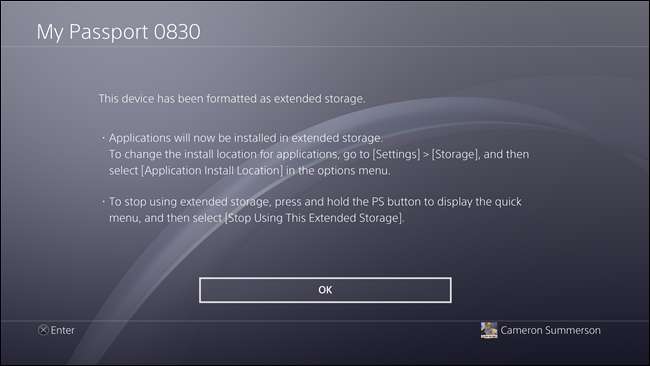
Como alterar o local de armazenamento padrão
Se você decidir que deseja continuar instalando os aplicativos no armazenamento interno por um tempo, poderá alterar o local padrão. Para fazer isso, vá para o menu Configurações (é o pequeno ícone que parece uma mala na barra de ação) e selecione Armazenamento.
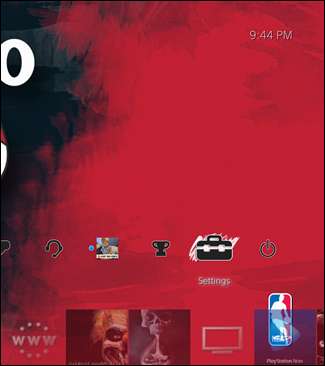
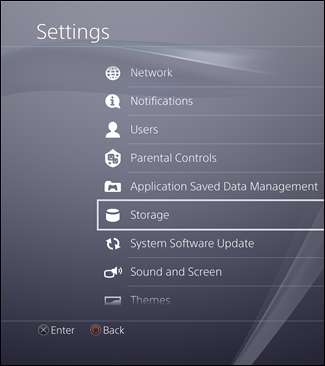
Ambas as unidades devem aparecer aqui, rotuladas como Armazenamento do sistema e Armazenamento estendido, sendo o último a unidade USB recém-adicionada.
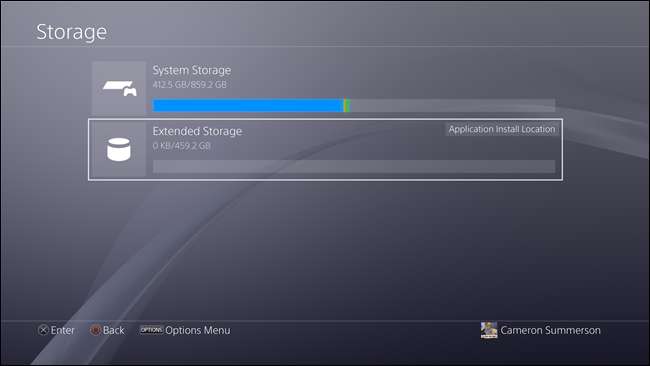
Com uma das unidades selecionadas, clique no botão Opções no controlador. Isso abrirá o menu lateral.
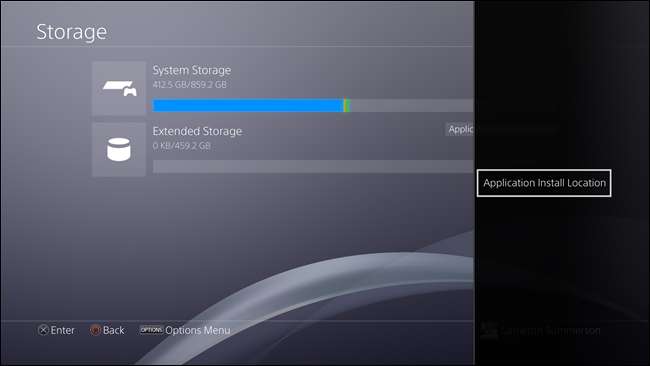
A partir daqui, selecione “Local de instalação do aplicativo” e escolha onde deseja que as coisas sejam instaladas por padrão.
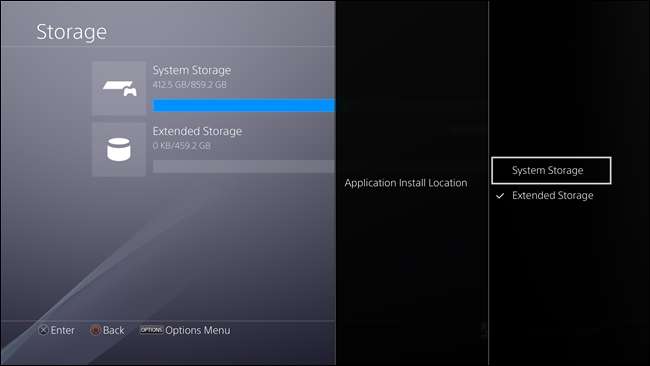
E é isso.
Embora seja fantástico finalmente ter isso como uma opção, ainda não é um sistema perfeito. Eu gostaria de ver isso mais como uma solução dinâmica, em que ele usa o armazenamento do sistema inicialmente, depois move-se dinamicamente para o armazenamento externo quando não há espaço suficiente internamente, mas talvez eu esteja apenas sendo muito exigente aqui. No geral, estou feliz que isso finalmente seja possível.







